Graph 35+E II/90+E : Vecteurs
Retrouvez ici les étapes clés pour étudier les vecteurs avec le menu Exe-Mat des calculatrices CASIO Graph 90+E ou avec le menu RUN-MAT des calculatrices CASIO Graph 35+E II.
Les différentes fonctionnalités de base vous permettant d’effectuer des opérations avec les vecteurs vous sont présentées ici: produit scalaire, produit vectoriel…
Vous pourrez trouver en bas de page une fiche pratique vous présentant toutes les fonctionnalités liées à l’étude des vecteurs.
Définition des vecteurs
Pour pouvoir travailler avec des vecteurs, il faut tout d’abord les définir.
Dans le menu RUN-MAT (Graph 35+E II) / Exe-Mat (Graph 90+E), nous allons sélectionner les matrices et les vecteurs:


e {MAT/VCT} (Graph 90+E) / {MAT} (Graph 35+E II)
u {M ⇔ V} : basculer des matrices aux vecteurs
Nous allons ensuite déclarer nos vecteurs par leur dimension :
e {DIM} : dimension
Nous entrons alors les dimensions du vecteur \vec{A}: 3 lignes (m) et 1 colonne (n)
Puis, nous validons avec la touche l.
Nous pouvons maintenant entrer les coordonnées du vecteur \vec{A} dont le nom est affiché en haut à gauche de l’écran.
Nous pourrons renouveler l’opération pour les autres vecteurs:\vec{B} = \begin{pmatrix} 1 \\ √3 \\ 0 \\\end{pmatrix} , \vec{C} = \begin{pmatrix} 1 & 2 & 3 \end{pmatrix}
A l’aide de la touche l, revenons à l’écran principal.
Opérations sur les vecteurs
Multiplication d'un vecteur par un scalaire
Nous pouvons alors travailler avec les vecteurs créés grâce la touche i puis w {MAT/VCT} (Graph 90+E) / {MAT} (Graph 35+E II) et 2 fois la touche u.



Nous pouvons vérifier le vecteur \vec{C} en pressant les touches q {Vct} puis a C.
Nous pouvons aussi déterminer les coordonnées du vecteur issu de la multiplication du vecteur \vec{C} par un scalaire (-3).
Addition de vecteurs
La calculatrice permet évidemment d’additionner des vecteurs.
Produit scalaire de 2 vecteurs
Nous pouvons aussi calculer le produit scalaire de 2 vecteurs. Pour cela, appuyer sur w {DotP(}.
La calculatrice permet de déterminer l’angle formé par 2 vecteurs : r {Angle( } : angle formé par 2 vecteurs.

Remarque : l’unité de l’angle dépendra des réglages du SETUP (radian, degré ou grade) ; indication en haut à gauche de l’écran.
Produit vectoriel de 2 vecteurs
Nous pouvons déterminer le produit vectoriel de 2 vecteurs en appuyant sur la touche e {Cross( }.
Nous obtenons alors les coordonnées d’un vecteur orthogonal direct aux vecteurs \vec{A} et \vec{B}.
Vecteur unitaire colinéaire à un autre
Nous pouvons aussi construire le vecteur unitaire colinéaire au vecteur \vec{C} et de même sens. Pour cela, il faudra presser la touche y {UnitV( }.
Après avoir pressé la touche u, nous allons calculer la norme du vecteur \vec{C}: q {Norm( }.


La calculatrice permet aussi de déterminer les coordonnées d’un point après avoir effectué des transformations géométriques.
Pour nos exemples, nous choisirons un point P : P = \begin{pmatrix} 1 \\ 2 \end{pmatrix}
et son vecteur associé \overrightarrow{V} = \begin{pmatrix} 1 \\ 2 \end{pmatrix}
Prenons le cas d’une translation de vecteur directeur \overrightarrow{T} = \begin{pmatrix} 3 \\ 1 \end{pmatrix} .
Déclarons alors le vecteur \overrightarrow{V} et la matrice T dans la calculatrice.
Il nous suffit alors d’effectuer l’addition de la matrice T et du vecteur \overrightarrow{V} pour obtenir les coordonnées du point P’ image du point P par la transformation.
Remarque : dans le cas d’une translation, il possible d’utiliser un vecteur plutôt qu’une matrice.Prenons le cas d’une rotation autour de 0 et d’angle π/3 radians.
Déclarons alors la matrice de rotation dans la calculatrice :
R =\begin{pmatrix} cos \frac{\pi}{3} & -sin \frac{\pi}{3} \\ sin \frac{\pi}{3} & cos \frac{\pi}{3}\end{pmatrix}Il nous suffit alors d’effectuer le produit de la matrice R par le vecteur \overrightarrow{V} pour obtenir les coordonnées du point P’ image du point P par la transformation.
Prenons le cas des symétries par rapport à l’axe des abscisses et par rapport à l’axe des ordonnées.
Déclarons alors les matrices de symétrie dans la calculatrice :
Symétrie par rapport à : (Ox): X= \begin{pmatrix} 1&0 \\ 0&-1\end{pmatrix}
Symétrie par rapport à : (Oy): Y= \begin{pmatrix} -1&0 \\ 0&1\end{pmatrix}
Il nous suffit alors d’effectuer le produit de la matrice puis par le vecteur pour obtenir les coordonnées du point image du point par la transformation.
Pour aller plus loin...
Fiche pratique
Retrouvez ci-dessous la fiche pratique pour voir comment faire du calcul vectoriel avec les calculatrices CASIO.
Vous souhaitez découvrir plus de contenus pour le niveau lycée ?
Retrouvez toutes nos ressources clés en main (cours, exercices, vidéos tutoriels…) pour faciliter l’utilisation de votre calculatrice chez vous ou en classe, et vous exercer sur les différentes notions du programme scolaire du lycée.
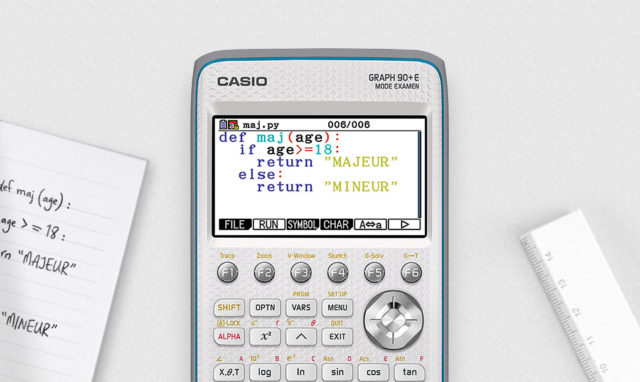
 FR
FR Français
Français
 Nederlands
Nederlands


















Réagissez à cet article